
HDR 動画を書き出す方法:HDR10
YouTube に HDR 動画をアップするには? SMPTE ST 2086、MaxCLL、MaxFALL などメタデータに関する用語解説を交えながら、Davinci Resolve 18 で HDR10 の動画を書き出して YouTube にアップするまでの手順を紹介していきます。
発行部数:25
1. HDR 動画はメタデータが重要?
Apple 製品に搭載される Retina XDR ディスプレイをはじめ、HDR 対応ディスプレイの普及が進んできましたが、いまだに数としては従来の SDR のディスプレイの方が圧倒的に多く、TV 画面もあれば、モバイル端末もある。そんなさまざまな視聴環境がある中で、HDR 動画のルックを管理するにはどうすればいいのか?そのポイントとなるのが、動画に埋めこまれる メタデータ の情報です。
たとえば、これまで Mac 環境では、動画編集ソフトで書き出した動画をデスクトップ上(QuickTime Player)で再生したり、YouTube にアップロードすると、色ずれが発生する ガンマシフト の問題がありました。そうした、視聴環境により動画の色や明るさがシフトしてしまう問題の多くは、メタデータが正しく運用されていないことが原因で起こるとされています。
こうした問題を避けるために、HDR 動画ではディスプレイごとに色や明るさを最適化(Tone Mapping)する仕組みがあり、その中でメタデータが重要な役割を果たしています。この記事では、メタデータの情報を正しく管理しながら、HDR10 規格の HDR 動画を色ずれなく YouTube にアップロードするための基本的なメソッドを紹介していきます。

2. HDR10 とは?
この記事で紹介する HDR10 は、2015 年に 全米家電協会 が策定した、世界で最も広く普及している HDR 動画の規格で、TV 放送以外の映像コンテンツに最適な PQ 方式 というガンマ(EOTF)を採用しています。
この PQ 方式を採用した HDR の規格は、ほかにも Samsung、Amazon Video が策定した HDR10+、Dolby Laboratories が策定した Dolby Vision などがありますが、いずれも制作するための技術的なハードルが高いという特徴があります。そんな中、個人でも簡単に制作ができて、あらゆるディスプレイに対応している HDR の基本的な規格としてあるのが、HDR10 という話です。
HDR10 で必要となるスペックは、以下の通りです。
HDR10 のメタデータまとめ
色深度:10-bit
色域:ITU-R BT.2020
伝達関数:PQ(ST.2084)
クロマサブサンプリング:4:2:0
静的メタデータ:SMPTE ST 2086、MaxFALL、MaxCLL

3. HDR10:メタデータの内容
HDR10 動画の色や明るさを管理する上で、重要となるメタデータの情報は 7 項目あります。
伝達関数(EOTF)
色深度
色域
マトリクス係数
SMPTE ST 2086
MaxCLL
MaxFALL
色域、色深度、伝達関数(ガンマ)あたりは簡単に想像できると思いますが、あまり見慣れない項目として SMPTE ST 2086、MaxCLL、MaxFALL というものがあります。有料版の DaVinci Resolve Studio では、これらの情報をメタデータとして書き出すこともできますが、それぞれ何を意味するものなのか?

SMPTE ST 2086 は、マスタリング・ディスプレイの色域体積(Mastering Display Color Volume)とも呼ばれますが、色調整の作業で使用したマスタリング・ディスプレイの情報 を意味するものになります。ここにはディスプレイの色域、ピーク輝度、黒レベルなどの情報が含まれます。
MaxCLL(Maximum Content Light Level)は、直訳するとコンテンツの最大輝度となりますが、映像全体の中で最も明るいピクセルの輝度 を cd/㎡ であらわした数値になります。 cd/㎡ は nit と同じ意味あいの輝度の単位で、100 cd/㎡ = 100 nit です。
MaxFALL(Maximum Frame Average Light Level)は、直訳すると フレーム平均輝度の最大値 となりますが、映像の明るさの平均値をフレーム単位で測定した場合の最大値を cd/㎡ であらわした数値になります。
4. HDR10:メタデータを埋めこむ方法
無料版の Davinci Resolve にはメタデータに関する設定項目がないので、書き出しの際には特に何の設定もせず、そのまま動画を書き出すことになります。
試しに、書き出した動画を MacOS のデスクトップ上で再生してみると、画面左上に HDR の表示が出てくるので、ひとまず動画が HDR として認識されていることは確認ができます。
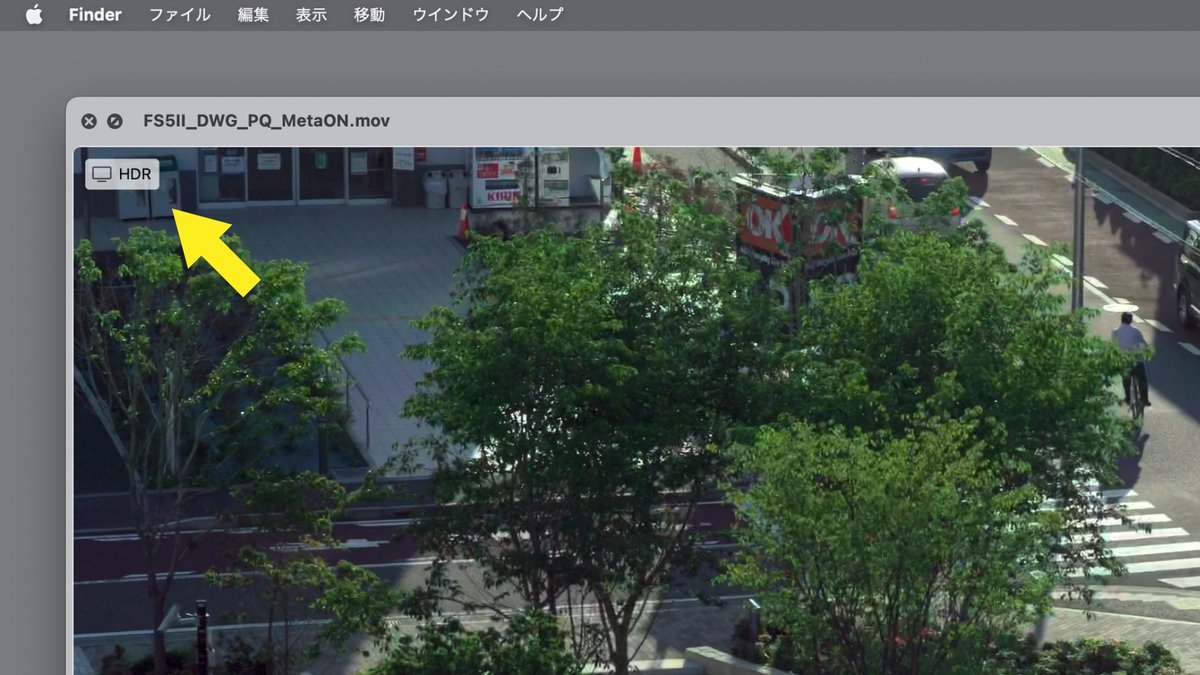
DaVinci Resolve の色空間の設定で、Output color space の項目を Rec.2020 ST2084 1000 nits など PQ 方式のガンマ(EOTF)にすると、書き出した動画は自動的に HDR10 規格になるようです。
プロジェクト設定>カラーマネージメント>カラースペース&変換>出力カラースペース> ST2084 ガンマを選択する
また書き出した動画のメタデータを詳しく見てみると、色深度、色空間、伝達関数など、SDR 映像にも埋めこまれる基本情報は確認できるものの、そのまま書き出すだけでは、MaxCLL、MaxFALL など高度な情報が含まれていないことがわかります。

参考までに、メタデータの確認には MediaInfo という無料ソフトが便利に使えます。QuickTime Player では動画に埋めこまれるメタデータの一部しか見れませんが、MediaInfo を使うと MaxCLL、MaxFALL など HDR10 で必要なメタデータを全て確認することができます。

ここから先は
¥ 400 (数量限定:残り 2 / 10)
Amazonギフトカード5,000円分が当たる
この記事が気に入ったらチップで応援してみませんか?
